故障かなと思ったら
マイクをお使いいただいていて「おや、故障かな?」と思われた時にはまずここに書いてある事をお試しください。
音声がマイクから入力されない場合
まず、録音ボタンを押した時にAmiVoiceバーのマイクのアイコンが赤く変化するか確認して下さい。このマイクのアイコンが赤く変化しているのに音声がマイクから入力されない場合はマイクの音量が小さいか、OSからマイクがミュートにされている可能性があります。マイク音量や録音デバイスのマイクのプロパティを確認してください。
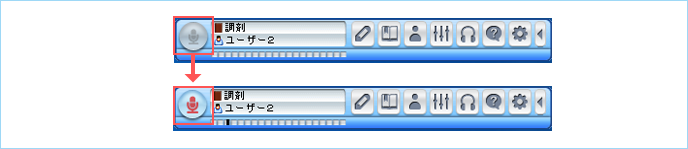
マイクのアイコンが赤く変化しない場合は物理的な問題とソフトウェア的な問題の2通りが考えられます。
物理的な問題は接触不良が主な原因です。マイクのUSBケーブルが正しくPCのUSBポートに接続されているか確認してください。また、正しくケーブルが接続されている場合はUSBケーブルを一度抜き差ししてみてください。PCの別のUSBポートに接続する事もお試しください。
上記の物理的な問題の解決を試しても状況が改善されない場合はソフトウェア的な問題を疑います。ソフトウェア的な問題はPCにマイクのボタンの為のドライバがインストールされていない事や、AmiVoice Ex7やOSの設定でマイクが正しく選ばれていない事が原因です。ドライバのインストールはAmiVoice Ex7のパッケージに入っている「AmiVoice Ex7インストール手順書」の「2. SpeechMikeをインストール」を参照してお試しください。AmiVoice Ex7のマイクの設定はAmiVoiceバーの設定アイコンをクリックして設定画面を開き、メニューより「録音デバイス」を選んで録音デバイスにSpeechMikeを指定してください。
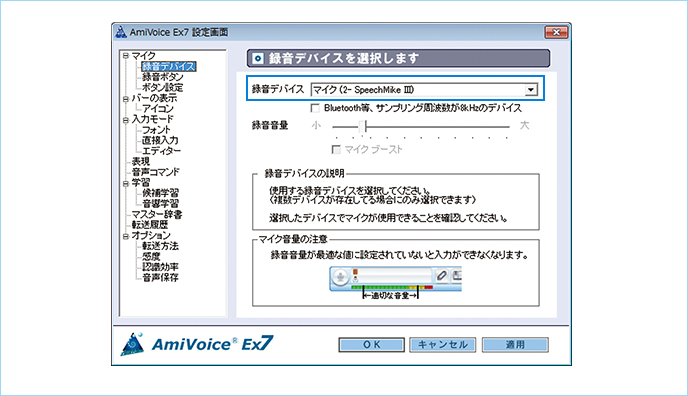
ここまで確認していただいても解決しない場合はマイクの故障が疑われます。次のお問い合わせより、マイク修理のお申込みをご検討ください。
お問い合わせ
修理のお申し込みはこちらからお願いいたします。

